Onde encontrar contratos?
- Vá para Colaboradores, localizado no menu da barra lateral
- Selecione uma pessoa
- Abra a guia Contratos
Visualização da aba de contratos do(a) colaborador(a)
Status das condições do contrato:
- Em curso
- Em breve
- Expirado

Informações básicas
- Cargo: nome do cargo da pessoa. Exemplo: Designer Instrucional.
- Em vigor a partir de: a data em que a versão do contrato começa a valer.
- Data de início do contrato: a data em que a empresa e o colaborador iniciam o relacionamento.
- Data de término do contrato: a data em que a empresa e o colaborador terminam o relacionamento.
- Período de experiência e Data de fim do período de experiência: escolha se o(a) colaborador(a) tem um período de experiência ou não. Se tiver, selecione as datas.
- Tipo de contrato
-
Tipo de dia de trabalho

Informações extras do contrato
Informações extras para o contrato com base no país do(a) colaborador(a).
👀 Você pode ver esta seção apenas se tiver instalado o aplicativo de Gestão de Folha de Pagamento.
- Descrição do cargo
- Nível educacional
- Categoria profissional
- Grupo de cotização
-
Observações do contrato
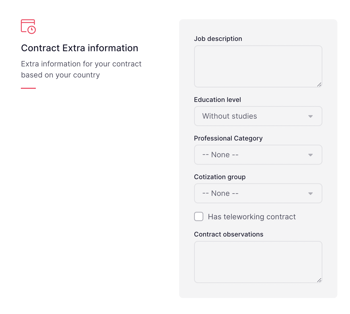
Horas em contrato
Este é o número de dias e horas que um(a) colaborador(a) trabalha.
- Horas: número de horas, de acordo com a unidade.
- Unidade: para calcular as horas trabalhadas. Dia/Semana.
-
Dias da semana: de segunda a domingo, você pode marcar os dias em que o(a) colaborador(a) está trabalhando.
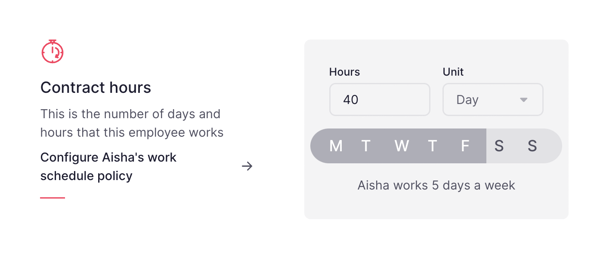
❗ O preenchimento das horas e dias de trabalho ajuda a gerir:
- Controle de frequência
- Ausências
- Compensação de horas extras com ausência
- Planejamento de tempo
- Cálculo da Folha de Pagamento e pagamentos
- Incidências na Folha de Pagamento
- Relatórios
Salário bruto
Adicione o salário base do(a) colaborador(a), de acordo com o tipo de remuneração que desejar.
- Valor
- Tipo: especifique o tipo de remuneração que pretende, dependendo da forma como é tratada na sua empresa. Anual, semanal, mensal e por hora.
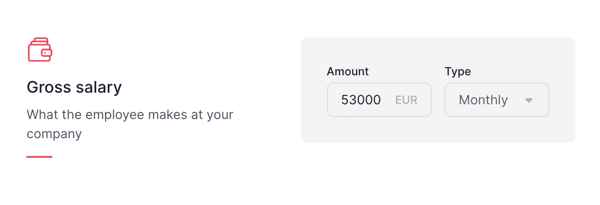
❗ O preenchimento do salário te ajuda com:
- Custos financeiros: obtenha uma visão geral abrangente do crescimento de sua força de trabalho, tanto coletivamente quanto em entidades jurídicas individuais. Monitore as despesas salariais mensais e acumuladas no ano, e visualize os custos dos colaboradores com base na alocação do centro de custo ou nas responsabilidades gerenciais. Esse valioso insight pode ser acessado por meio do departamento Financeiro.
- Cálculo e pagamentos da Folha de Pagamento: obtenha uma compreensão holística do processo de Folha de Pagamento, o que permitirá que você gerencie com eficácia os subsídios, pagamentos e resultados gerais da Folha. Essa perspectiva abrangente permite que você supervisione todo o ciclo da Folha de Pagamento.
- Incidências na Folha de Pagamento
- Faixas salariais: um catálogo de cargos que fornece faixas salariais abrangentes, facilitando práticas de remuneração equitativas em sua organização.
- Relatórios: rastreie as alterações na Folha de Pagamento, o que permitirá que você obtenha insights significativos e tome decisões informadas.
Remuneração adicional
Adicione variáveis, bônus e benefícios. Tudo isso serão mostrado no aplicativo de Folha de Pagamento.
- Recorrência: a cada poucos meses, a remuneração variável será realizada ao colaborador.
- Valor: valor a ser pago pela empresa ao colaborador.
Cronograma de contratos
Na seção de contrato do seu colaborador, você poderá ver e editar o histórico das condições do contrato.
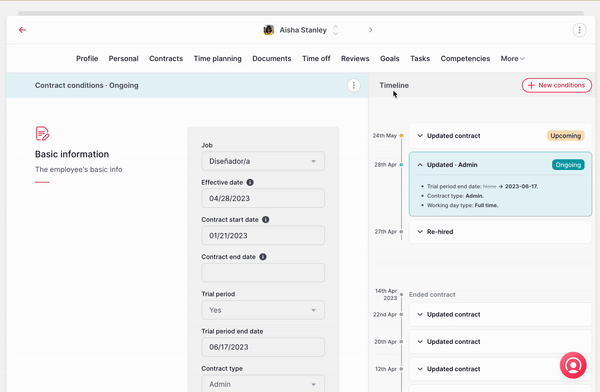
Personalizando contratos
👉 Certifique-se de ter criado as entidades jurídicas de sua empresa e adicionado colaboradores a elas com antecedência para que você possa fazer as edições necessárias em seus contratos.
Campos do contrato de Folha de Pagamento
- Vá para a seção Configurações, localizada no menu da barra lateral
- Em Geral, clique em Detalhes da empresa
- Selecione a entidade jurídica na qual você deseja fazer as edições
- Abra a guia Contratos
❗️ Aqui você encontra todos os campos padrão do contrato de Folha de Pagamento. Caso precise editá-los, basta clicar no botão ao lado.
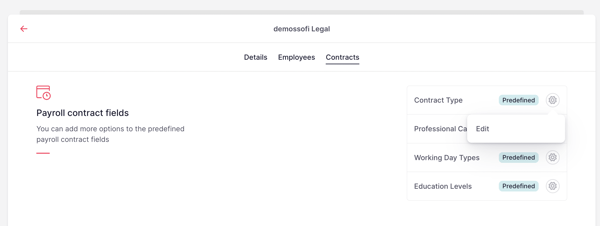
Campos personalizados de contratos
Você pode criar campos personalizados de novos contratos:
- Clique em Adicionar campo personalizado
- Adicione um Título e selecione o Tipo de campo
- Finalmente, clique em Criar campo personalizado
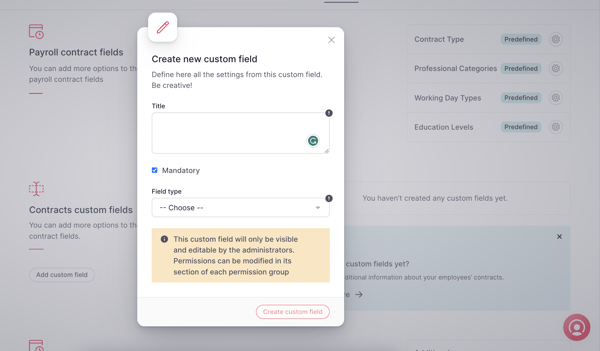
❗️ Depois que os campos personalizados do contrato tiverem sido adicionados, acesse a guia de contrato do colaborador, e você encontrará esses campos adicionados recentemente.
Remuneração adicional
Aqui você pode encontrar todas as opções padrão de remuneração adicional. Para adicionar mais:
- Clique no botão ao lado
- Pressione Editar
- Selecione + Adicionar uma opção
- Por fim, clique em Enviar
👀 Depois que a remuneração adicional for adicionada, ela será refletida automaticamente na funcionalidade de Folha de Pagamento para que você possa selecioná-la em qualquer período.
Permissões em Contratos
❗ Defina permissões específicas para editar, promover e excluir contratos.
- Editar contratos (atualizações e correções): atualize e corrija contratos. Os usuários com essa permissão podem modificar os detalhes do contrato, corrigir erros ou fazer os ajustes necessários. Os usuários existentes com a permissão "editar contrato" também receberão automaticamente essa permissão.
- Promover: gerenciar promoções nos contratos. Os usuários com essa permissão podem iniciar e gerenciar promoções de colaboradores. As equipes de RH podem optar por conceder essa permissão aos gestores ou a outros usuários designados responsáveis pelo gerenciamento de promoções.
- Excluir: remover contratos do sistema quando necessário. Essa permissão deve ser concedida com cautela e somente aos usuários que precisam da capacidade de excluir contratos.